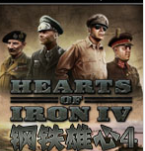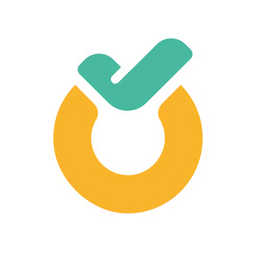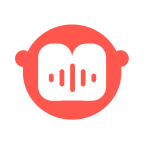解决Win10字体模糊问题的方法
作者:佚名 来源:未知 时间:2024-11-27
Win10字体模糊怎么解决?

在使用Windows 10系统的过程中,很多用户都遇到过字体模糊的问题。无论是办公、学习还是娱乐,不清晰的字体都会影响使用体验。那么,面对Win10字体模糊的情况,有哪些有效的解决方法呢?下面,我们就来一一探讨。

方法一:调整显示设置
步骤1:打开显示设置


步骤2:调整缩放与布局
在显示设置的界面中,你会看到“缩放与布局”的选项。这里有一个数值可以调节,通常默认是100%或者125%,根据你的需要选择合适的比例。如果字体过小,可以适当调整到125%或更高,但也要注意,过高的缩放比例可能会导致某些应用显示不全。
步骤3:打开高级缩放设置
调整完缩放比例后,点击下方的“高级缩放设置”。在这里,有一个“允许Windows尝试修复应用,使其不模糊”的选项,勾选这个开关。
步骤4:设置合适的分辨率
回到显示设置界面,找到“分辨率”选项,将其设置为推荐的分辨率,如1920x1080。如果你的显示器支持更高的分辨率,也可以选择更高的选项,以获得更清晰的显示效果。
方法二:调整系统性能设置
步骤1:打开系统属性
右键点击“此电脑”,选择“属性”,然后点击“更改设置”。
步骤2:切换到高级界面
在系统属性的界面中,切换到“高级”选项卡,然后点击“设置”。
步骤3:调整视觉效果
在性能选项的界面中,选择“视觉效果”选项卡,然后选择“调整为最佳性能”。这个选项会关闭一些视觉特效,以提高系统的性能,并可能改善字体模糊的问题。
方法三:单独调整软件DPI缩放
步骤1:打开软件属性
对于某些第三方软件,如网易云音乐等,字体模糊可能是由于DPI缩放设置不当引起的。右键点击软件图标,选择“属性”。
步骤2:设置兼容性
在软件属性的界面中,切换到“兼容性”选项卡,然后勾选“高DPI设置时禁用显示缩放”。这个选项可以防止软件在高DPI设置下自动调整字体大小,从而避免字体模糊。
方法四:调整DPI缩放设置
步骤1:打开显示设置
右键点击桌面空白处,选择“显示设置”。
步骤2:调整DPI缩放级别
在显示设置的界面中,找到“缩放与布局”选项,尝试调整DPI缩放级别。你可以逐步增加或减少缩放比例,查看哪个比例最适合你的屏幕和视力。
步骤3:高级缩放设置
如果调整DPI缩放级别无效,可以进入“高级缩放设置”,尝试打开“允许Windows尝试修复应用,使其不模糊”的选项。
方法五:清除字体缓存
步骤1:打开字体文件夹
按Win+R键打开运行对话框,输入“fonts”并回车,打开字体文件夹。
步骤2:删除字体缓存文件
在字体文件夹中,找到并删除名为“Fontcache.dat”的文件。这个文件是Windows用于存储字体缓存的,删除后系统会重新生成。
步骤3:重启计算机
删除字体缓存文件后,重启计算机。Windows将重新生成字体缓存,这可能会解决字体模糊的问题。
方法六:更新显卡驱动
步骤1:打开设备管理器
右键点击“此电脑”,选择“管理”,然后进入“设备管理器”。
步骤2:更新显卡驱动
在设备管理器中,找到“显示适配器”选项,右键点击你的显卡设备,选择“更新驱动程序”。按照提示完成驱动更新。
方法七:安装系统更新
步骤1:检查系统更新
打开设置,点击“更新与安全”,然后点击“Windows更新”。
步骤2:安装可用更新
在Windows更新的界面中,检查并安装可用的系统更新。某些Windows 10更新可能包含影响字体渲染的更改,及时安装更新可能有助于解决字体模糊的问题。
方法八:启用ClearType文本
步骤1:打开个性化设置
打开设置,点击“个性化”。
步骤2:调整ClearType文本
在个性化设置的界面中,拉到最底下,找到并点击“调整ClearType文本”。
步骤3:启用ClearType
在ClearType文本调谐器中,勾选“启用ClearType”,然后按提示进行下一步操作。系统会给你一些示例文本,让你选择最适合你的清晰度。
总结
Win10字体模糊的问题可能由多种原因引起,包括分辨率设置不当、DPI缩放设置错误、字体缓存损坏、显卡驱动过时以及系统更新不完整等。通过调整显示设置、系统性能设置、软件DPI缩放设置、DPI缩放级别、清除字体缓存、更新显卡驱动、安装系统更新以及启用ClearType文本等方法,你可以逐一排查并解决这些问题。
希望这篇文章能帮助你解决Win10字体模糊的问题,让你的使用体验更加清晰和愉快。如果以上方法都无法解决你的问题,建议联系专业的技术支持人员,以获得更详细的帮助和指导。
- 上一篇: 如何在电脑上添加本地连接?
- 下一篇: 高招网手机版登录快捷入口